
Denise – Rose – Inge-Lore’s Tutoriale
Rose
das Copyright der deutschen Übersetzung liegt alleine bei mir,Inge-Lore.Es ist nicht erlaubt,mein Tutorial zu kopieren oder aufanderen Seiten zum download anzubieten.Mein Material habe ich aus diversen Tubengruppen.Das Copyright des Materials liegt alleine beim jeweiligen Künstler.Sollte ich ein Copyright verletzt haben,sendet mir bitte eine E-Mail.Ich danke allen Tubern für das schöne Material,
ohne das es solche schönen Bilder gar nicht geben würde.
Ich habe das Tutorial mit PSP 2020 Ultimate gebastelt,aber es sollte auch mit allen anderen Varianten zu basteln gehen
Hier werden meine Tutoriale getestet
MuRa’s Meister–Cloud
It@lian Editors Effect–Effetto Fantasma
Texture–Texturizer
AAA Frames–Foto Frame
VM Toolbox–Motion Trail Wild
Alien Skin Eye Candy 5 Impact – Glass
Alien Skin Eye Candy 5 Impact – Extrude
Filters Unlimited–&<SandflowerSpecials“v“>–Design Blinds
****************************************************
****************************************************
Vorwort !!
Ich arbeite nur noch mit den Skripten,
****************************************************
andernfalls schreibe ich es dazu.

Punkt 1
Schiebe die Selectionen in den Auswahlordner.
Doppelklick auf das Preset,es installiert sich alleine.
Such dir aus deinen Tuben eine helle und dunkle Farbe.
Öffne ein neues Blatt 900 x 600 Px–mit diesem VG Verlauf füllen
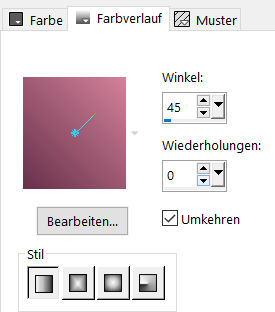 Plugins–Texture–Texturizer–Canvas / Standard
Plugins–Texture–Texturizer–Canvas / Standard
neue Ebene–mit weiß füllen
Punkt 2
Ebenen–Maskenebene aus Bild *Narah_mask_0564*
 Kanteneffekte–nachzeichnen
Kanteneffekte–nachzeichnen
zusammenfassen–Gruppe zusammenfassen
zusammenfassen–nach unten zusammenfassen
stelle deine Farben wieder richtig ein
Auswahl–Auswahl laden/speichern–Auswahl aus Datei laden
Auswahl *D.D.Rose* laden
Punkt 3
Plugins–MuRa’s Meister–Cloud
 Plugins–AAA Frames–Foto Frame
Plugins–AAA Frames–Foto Frame
 Auswahl *D.D.Rose2* laden
Auswahl *D.D.Rose2* laden
Textureffekte–Flechten
 Plugins–It@lian Editors Effect–Effetto Fantasma Standard
Plugins–It@lian Editors Effect–Effetto Fantasma Standard
Effekte–3D Effekte–Innenfase
 stark scharfzeichnen
stark scharfzeichnen
Punkt 4
Auswahl *D.D.Rose3* laden
neue Ebene (Raster 2)–mit dem VG Verlauf füllen
Plugins–VM Toolbox–Motion Trail Wild
 Kanteneffekte–stark nachzeichnen
Kanteneffekte–stark nachzeichnen
Auswahl aufheben
Bildeffekte–Nahtloses Kacheln Standard
Punkt 5
Kopiere *deco 3*–einfügen auf dein Bild (Raster 3)
Deckkraft 70%
Auswahl *D.D.Rose3a* laden
Löschtaste
kopiere deine Blumentube–einfügen in die Auswahl
(es ist nicht viel zu sehen von der Tube)
Auswahl *D.D.Rose4* laden
Punkt 6
Neue Ebene (Raster 4)–mit dem VG Verlauf füllen
Auswahl *D.D.Rose4a* laden
neue Ebene (Raster 5)–mit der dunklen Farbe füllen
Effekte–3D Effekte–Innenfase wdh.
Schlagschatten 1/-1/50/1
Auswahl aufheben–nach unten zusammenfassen
Punkt 7
Kopiere *LaceEdging*–einfügen auf dein Bild (Raster 5)
Bildeffekte–Versatz -322 / 0
 Schlagschatten 1/1/50/1/weiß
Schlagschatten 1/1/50/1/weiß
geh auf Raster 4–Auswahl *D.D.Rose5* laden
notiere dir die Zahlencode deiner hellen Farbe
Filters Unlimited–&<SandflowerSpecials“v“>–Design Blinds
gib bei Red-Green-Blue deine Farbencode ein
 Auswahl aufheben
Auswahl aufheben
Schlagschatten 0/0/70/20
Punkt 8
Kopiere *D.D. Pearl Deco*–einfügen auf dein Bild (Raster 6)
Bildeffekte–Versatz wdh.
kopiere *4b7-pearls*–einfügen auf dein Bild (Raster 7)
verkleinern auf 75%–scharfzeichnen
Bildeffekte–Versatz 225 / -25
Mischmodus Luminanz (V) oder kolorieren
Schlagschatten wdh.
Punkt 9
Alle Ebenen zusammenfassen–Auswahl alles
Rand hinzufügen–5 Px dunkle Farbe
Auswahl umkehren
Innenfase wdh.
Auswahl umkehren
Effekte–3D Effekte–Aussparung
 Auswahl alles
Auswahl alles
Punkt 10
Rand hinzufügen–35 Px weiß
Auswahl umkehren–mit diesem VG Verlauf füllen
 Reflexionseffekte–Kaleidoskop
Reflexionseffekte–Kaleidoskop
 Plugins–Texture–Texturizer–Canvas / Standard
Plugins–Texture–Texturizer–Canvas / Standard
Auswahl aufheben
neue Ebene–Auswahl *D.D.Rose6* laden
mit der dunklen Farbe füllen–Auswahl aufheben
Punkt 11
Plugins–MuRa’s Meister–Copies
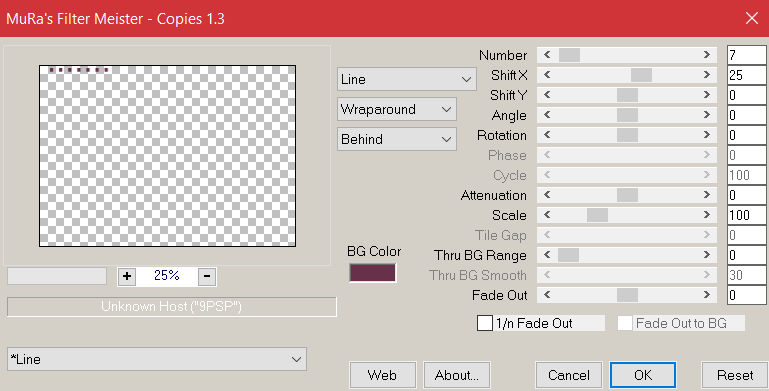 Plugins–Alien Skin Eye Candy 5 Impact – Glass / Clear,No Drop Shadow
Plugins–Alien Skin Eye Candy 5 Impact – Glass / Clear,No Drop Shadow
Plugins–Alien Skin Eye Candy 5 Impact – Extrude / D.D.RosePreset
Ebene duplizieren–vertikal und horizontal spiegeln
Auswahl alles
Rand hinzufügen–5 Px dunkle Farbe
Auswahl umkehren–Innenfase wdh.
Punkt 12
Auswahl umkehren–Aussparung wdh.
Auswahl alles
Rand hinzufügen–35 Px helle Farbe
Auswahl umkehren–mit dem Verlauf füllen
neue Ebene–mit weiß füllen
Ebene–Maskenebene aus Bild *Narah_mask_0564*
Kanteneffekte–nachzeichnen
zusammenfassen–Gruppe zusammenfassen
Punkt 13
Effekte–3D Effekte–Innenfase
 Auswahl aufheben
Auswahl aufheben
Rand hinzufügen–5 Px dunkle Farbe
verkleinere dein Bild auf 1000 Px Breite
kopiere deine Blumentube–einfügen auf dein Bild
passe die Größe an–scharfzeichnen
kopiere deine Haupttube–einfügen auf dein Bild
passe die Größe an–scharfzeichnen
Schlagschatten 0/0/100/50
setz dein WZ und das Copyright aufs Bild
zusammenfassen und als jpg speichern.














